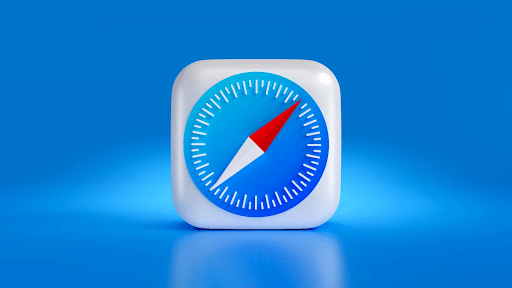
Der Standard-Internetbrowser für Mac-Benutzer ist Safari. Es ist der zweitbeliebtester Browser der Welt mit einem Anteil von rund 21 %. Das Ändern des Standardbrowsers in macOS ist möglich, aber wenn der Benutzer bei Safari bleiben möchte, sind einige Tipps und Tricks für ihn zusammengestellt. Safari ist ein beliebter Browser unter Apple-Nutzern, der für sein sicheres Surferlebnis bekannt ist. Es ist mit praktischen Funktionen ausgestattet, die die Surfeffizienz auf Apple-Geräten wie Mac, iPhone oder iPad verbessern können.
Allerdings wissen nicht viele Leute, wie ich Safari effizient nutze. In diesem Artikel werden verschiedene nützliche Mac-Hacks und Tipps untersucht, die Benutzern helfen, ihr Surferlebnis mit Safari zu maximieren.
Mac-Tipps und Tricks
#1 Personalisieren Sie eine Webseite
Safari für Mac bietet Benutzern zahlreiche Anpassungsmöglichkeiten, auch für Websites. Diese Anpassungen gelten für jede Website, die ein Benutzer online besucht. Während die meisten optimierten Einstellungen für verschiedene Websites gut funktionieren, kann es Ausnahmen geben, bei denen die Einstellungen nicht optimal funktionieren. Um dieses Problem zu lösen, bietet Apple die Möglichkeit, Webseiteneinstellungen individuell zu personalisieren, sodass Benutzer verschiedene Websites mit spezifischen Einstellungen anpassen können. Um eine Webseite zu personalisieren, können Benutzer einfach mit der rechten Maustaste auf die Adressleiste klicken und „Einstellungen für diese Website“ auswählen. Hier finden sie verschiedene Einstellungen wie Leseransicht, Autoplay, Seitenzoom und Benutzerberechtigungen, die nach ihren Vorlieben angepasst werden können.
#2 Benachrichtigungs-Popups aus-/einschalten
Wenn man regelmäßig Blogs oder Nachrichtenseiten besucht, stößt man möglicherweise auf eine Benachrichtigung, die zum Abonnieren neuer Beiträge auffordert. Anstatt die Anfrage ständig abzulehnen, kann die Funktion vollständig deaktiviert werden. Gehen Sie dazu in der Menüleiste auf Safari > Einstellungen und wählen Sie die Registerkarte Websites aus. Unter „Benachrichtigungen“ auf der linken Seite sollte die Option, die es Websites erlaubt, um Erlaubnis zum Senden von Benachrichtigungen zu bitten, deaktiviert sein.
Sie sollten sich auch darüber im Klaren sein, dass Pop-ups nützlich sein können: Sie ermöglichen den Zugriff auf Chatbots und Anmeldeformulare, um Aktionscodes und Rabatte zu erhalten. Sie sollten wissen, wie Sie Popups auf dem Mac zulassen. Obwohl es hier eine detaillierte Anleitung gibt So entsperren Sie Popups auf dem Mac, hier beschreiben wir die einfachste Möglichkeit, Benachrichtigungen zu verwalten. Gehen Sie zum Dropdown-Feld rechts neben jeder Website in der Liste, mit dem Sie Benachrichtigungen für bestimmte Websites einzeln zulassen oder ablehnen können. Das Mac-Popup-Tool ist nicht böse, es muss nur mit Bedacht eingesetzt werden. Wenn Sie diesen Safari-Tipp lernen, können Sie Ihren Browser effizienter nutzen.
#3 Passen Sie den Favoritenbildschirm an
Der Favoritenbildschirm wird beim Öffnen eines neuen Tabs oder beim Klicken auf die Adressleiste angezeigt und dient als einladender Zugang zum Internet. Benutzer haben die Möglichkeit, den Bildschirm zu personalisieren, indem sie Verknüpfungen zu ihren häufig besuchten Websites hinzufügen. Um den Bildschirm anzupassen, besuchen Sie einfach eine Website und klicken Sie mit der rechten Maustaste auf die Pluszeichen-Schaltfläche auf der linken Seite der Adressleiste. Wählen Sie im Dropdown-Menü Favoriten aus. Auf dem Favoritenbildschirm können Benutzer die Symbole durch Ziehen neu anordnen.
#4 Übergabe aktivieren
Handoff und Continuity sind zwei beeindruckende Technologien, die Benutzern den nahtlosen Wechsel zwischen macOS und iOS ermöglichen. Beispielsweise könnte jemand eine Safari-Seite auf seinem iPhone geöffnet haben und möchte auf seinem Mac darauf zugreifen. Um Handoff auf einem Mac zu aktivieren, können Benutzer zu den Systemeinstellungen gehen und „Allgemein“ auswählen. Unten können sie das Kontrollkästchen aktivieren, das die Übergabe zwischen dem Mac und ihren iCloud-Geräten ermöglicht. Auf einem iPhone oder iPad können Benutzer „Einstellungen“ öffnen, „Allgemein“ und dann „AirPlay & Handoff“ auswählen. Von dort aus können sie den Schalter für die Übergabe aktivieren. Sobald die Funktion aktiviert ist, wird am linken Rand des Mac-Docks des Benutzers eine Safari-Verknüpfung angezeigt. Wenn Sie darauf klicken, wird die Seite von ihrem iOS-Gerät in Safari geöffnet.
#5 Verwenden Sie den privaten Browsermodus
Der private Browsermodus von Safari ist eine gute Wahl für Benutzer, die im Internet surfen möchten, ohne Spuren zu hinterlassen. Durch die Aktivierung dieses Modus stellt Safari sicher, dass Browserverlauf, Cookies und andere Daten nicht gespeichert werden. Um das private Surfen zu aktivieren, können Benutzer zum Menü „Datei“ gehen und „Neues privates Fenster“ auswählen. Eine andere Möglichkeit besteht darin, die Tastenkombination Befehl + Umschalt + N zu verwenden.
#6 Aktivieren Sie die intelligente Tracking-Prävention von Safari
Safari legt großen Wert auf den Datenschutz und bietet intelligente Tracking-Prävention, um Benutzer vor unerwünschtem Tracking und Werbung zu schützen. Diese Schutzfunktion schränkt die Menge an Informationen ein, die Websites sammeln können, und verhindert so ein Cross-Site-Tracking. Um die intelligente Tracking-Prävention zu aktivieren, können Benutzer zu den Safari-Einstellungen navigieren. Von dort aus bietet die Registerkarte „Datenschutz“ Optionen zur Auswahl des gewünschten Grads der Tracking-Verhinderung im Abschnitt „Cookies und Website-Daten“. Es ist zu beachten, dass höhere Einstellungen einen stärkeren Datenschutz bieten, sich jedoch möglicherweise auf die Funktionalität der Website auswirken.
Zusammenfassung
Sie sollten Fragen haben wie: Wie verbessere ich die Leistung von Safari auf dem Mac? Dies ist der richtige Weg, Ihre Arbeitsabläufe zu optimieren und Ihr virtuelles Erlebnis zu verbessern. Wenn Benutzer diese Tipps und Tricks befolgen, können sie Safari optimal nutzen, um ihre Webseiten anzupassen, ihre Privatsphäre zu schützen und effizienter im Internet zu surfen.






Hinterlassen Sie uns einen Kommentar